Windows系统中无法看到数据盘的图文解决办法分享
注:涉及到磁盘的分区、格式化等操作是高风险行为,请慎重操作。参考如下建议对磁盘操作前,请务必对ECS Windows的系统盘、数据盘创建快照以避免可能的数据丢失。
1、ECS Windows新买磁盘(由于是RAW磁盘类型导致磁盘无法显示)
新购的数据盘,由于其内部还未进行过分区、格式化,所以一般情况下在系统中的“我的电脑”中是无法看到的,此时数据盘的分区格式为RAW,导致操作系统无法识别此系统类型的文件,RAW文件系统是一个没有被NT文件系统(FAT或NTFS)格式化的磁盘分区.,解决办法是格式化成系统认识的分区。
可以通过在“运行”对话框中输入命令 diskmgmt.msc, 回车,可以看到如下截图(以windows 2008系统为例),系统会自动提示有一块磁盘还未初始化,点击先进行初始化:
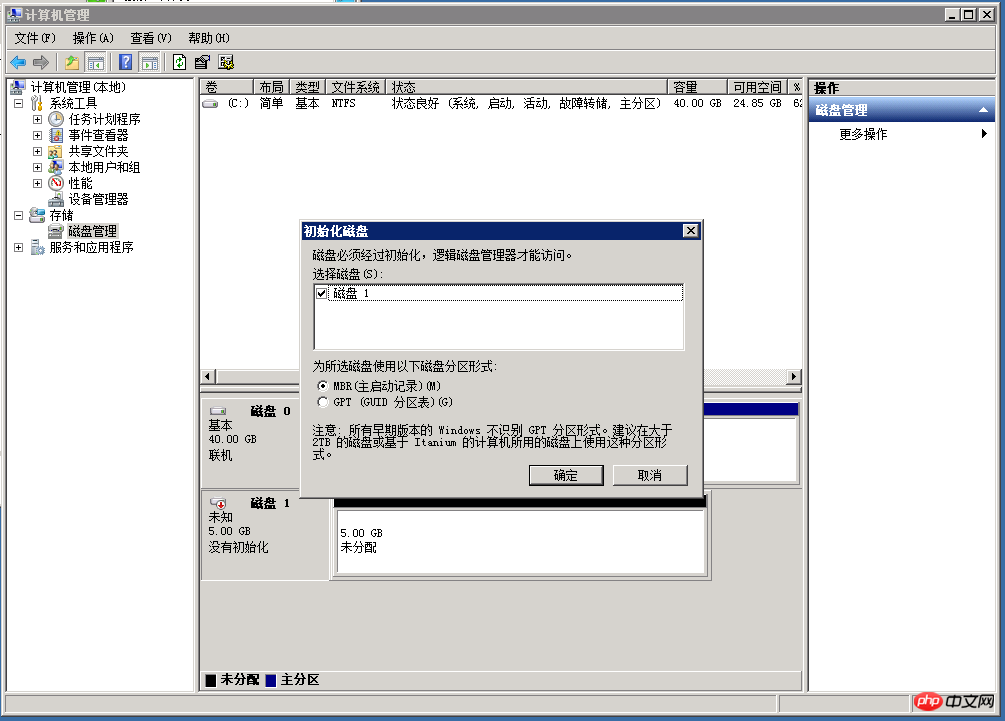
之后右击磁盘右侧的“未分配”区块,选择“新建简单卷”,依照想到设置相应的大小、分配的盘符、分区格式后,系统会自动对磁盘进行格式化、分区操作,之后即可在系统中使用这块磁盘了:
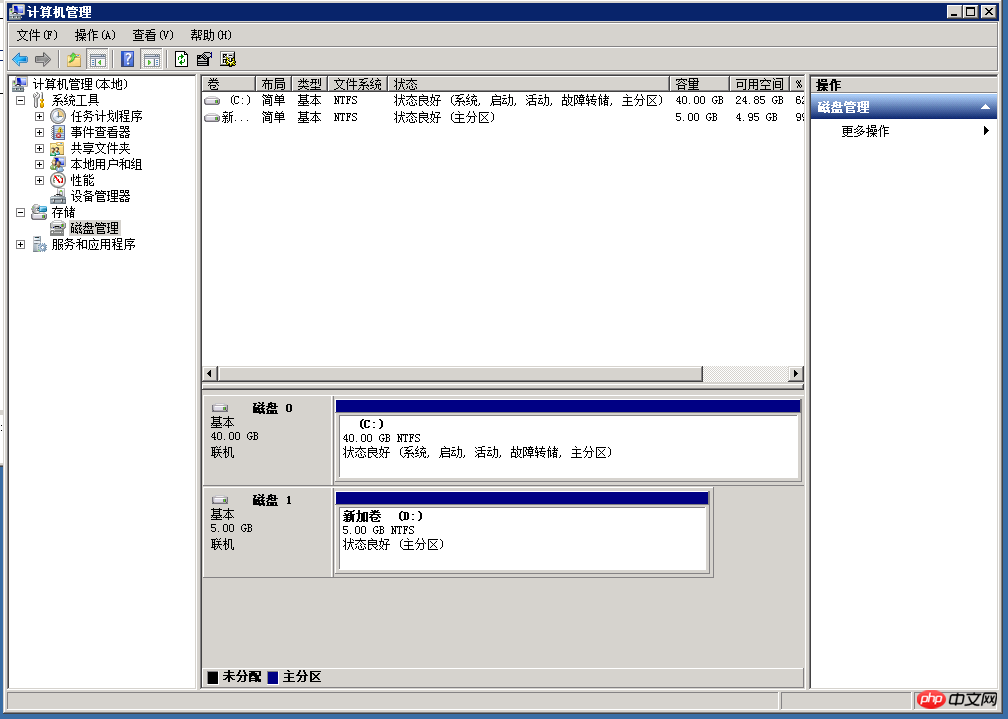
2、未分配盘符导致无法显示
在“运行”对话框中输入命令 diskmgmt.msc,运行磁盘管理,可以看到数据盘可以被系统正确识别,但是未分配盘符给这块磁盘:
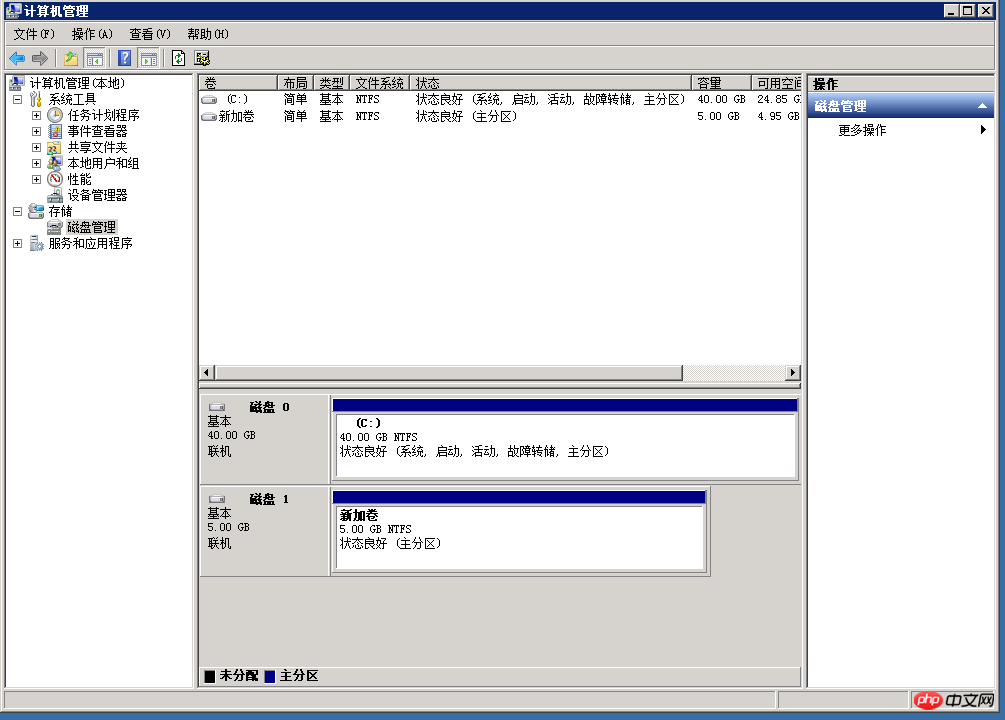
右击磁盘右侧的色块,在弹出的菜单中选择“更改驱动器号和路径”
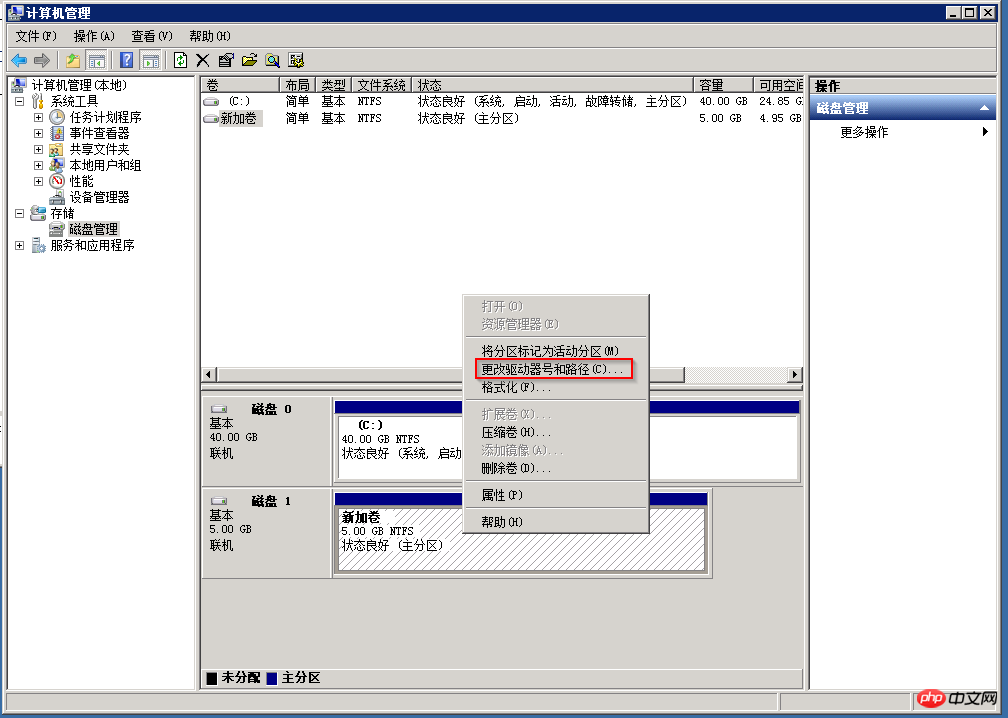
为磁盘添加一个盘符(在分配时,若发现期望的盘符没有出现,可以查看一下系统中是否有其他磁盘、光驱占用了这个盘符):
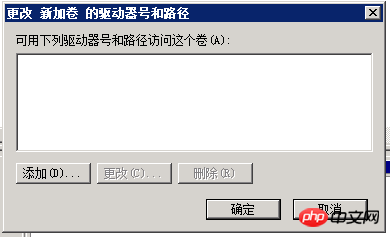

分配后系统中就可以出现数据盘的盘符标志了。
3、升级操作系统后数据盘消失
ECS Windows 2003系统更换到Windows 2008或更高版本的系统后,如果出现看不到数据盘的情况,同样可以在“运行”对话框中输入命令 diskmgmt.msc,可能会在界面中看到以下两种情况,磁盘显示为“外部”或“脱机”:
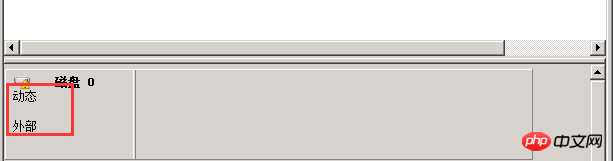
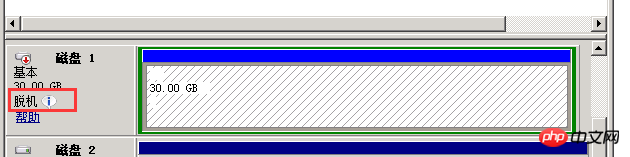
针对显示为“外部”的磁盘,可以在磁盘区块上右击,选择导入外部磁盘,点击确定即可。
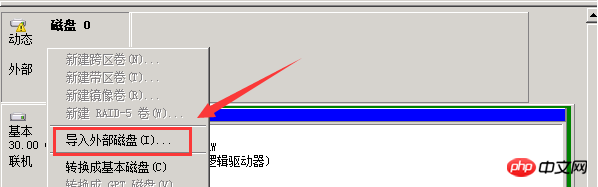
“脱机”的情况,同样可以右击,选择“联机”。
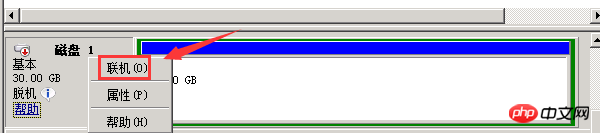
在选择联机的过程中,可能会出现以下提示:“该磁盘处于脱机状态,因为它与另外一个联机磁盘发生签名冲突”,出现该问题说明Windows在自动挂载过程中出现了异常,可以尝试先将磁盘“脱机”,然后再“联机”,windows在联机过程中会尝试重新生成磁盘的签名。
若操作以上步骤后磁盘仍未显示,可以参考第一、二节的方法进一步排查。
4、其他情况
ECS Windows2012 新增数据盘异常报错处理
问题描述:Windows2012新增一块数据盘,在磁盘管理无法查看到该数据盘,出现异常报错。
问题分析:该问题是系统枚举异常出错导致,进行修复即可,修复前注意创建快照进行备份(【管理控制台】--【ECS实例管理】--【磁盘】--【创建快照】)。
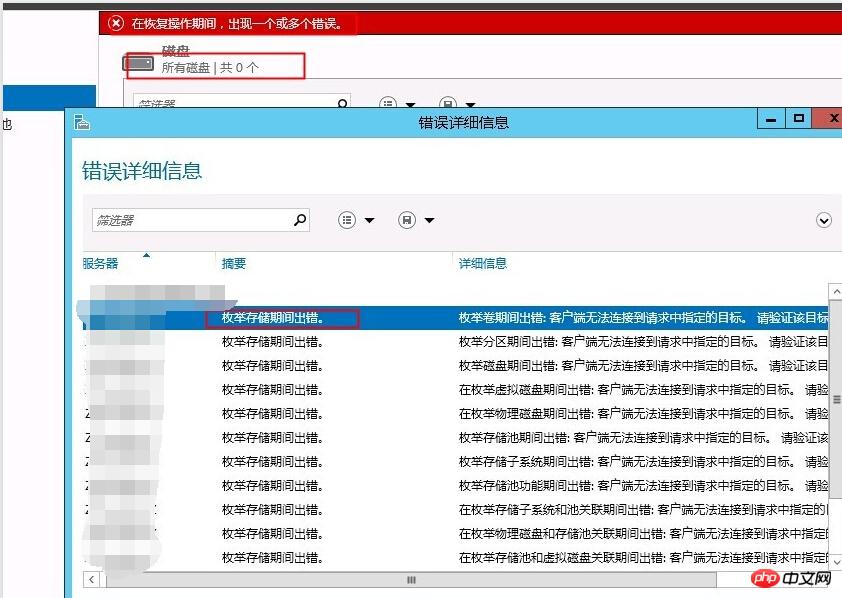
解决方法:
1. 打开Windows PowerShell 命令窗口,执行winrm quickconfig命令进行修复。
在弹出询问: 执行这些更改吗【y/n】? 输入y确认执行。
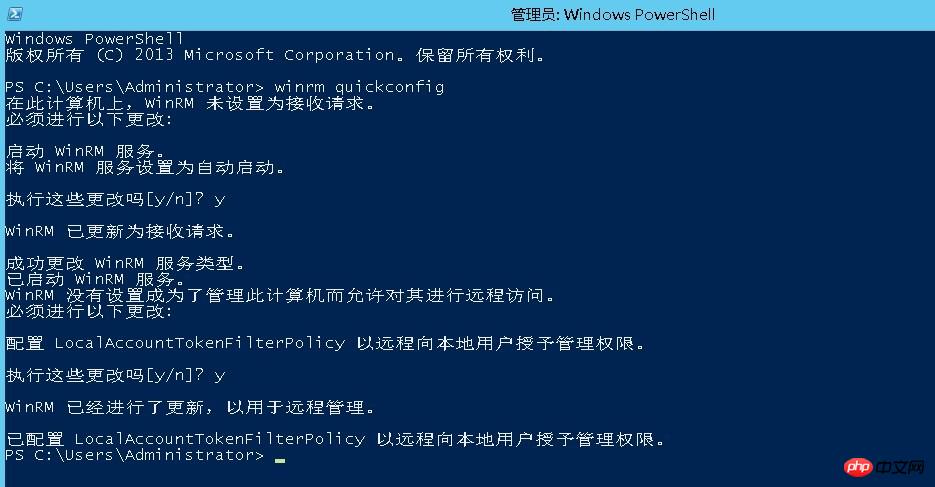
2. 修复完毕后重新打开磁盘管理,新加的数据盘已可以正常显示。
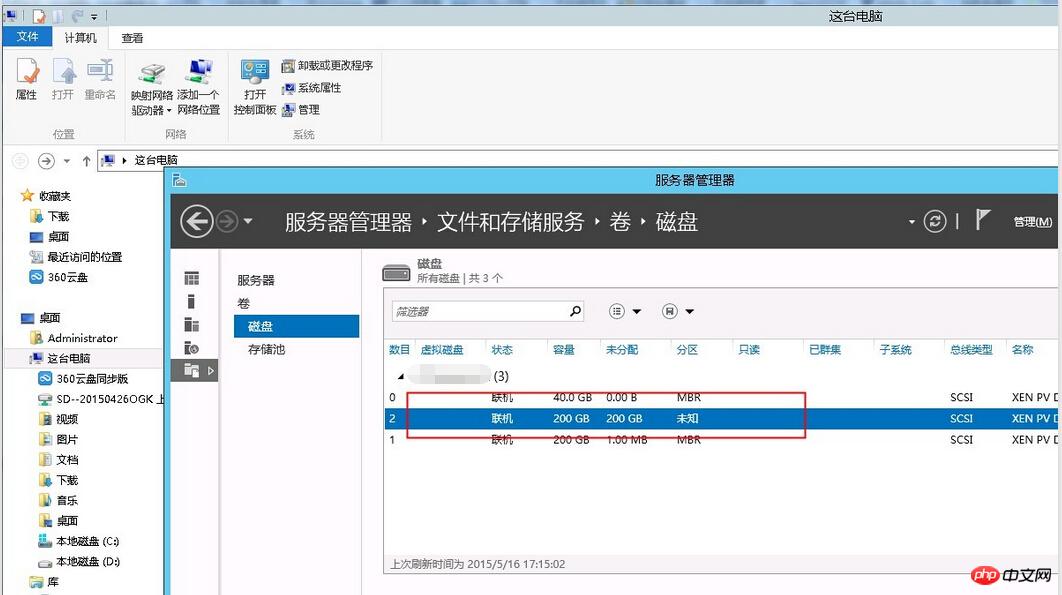
ECS服务器Windows处于安全模式时数据盘无法显示
ECS服务器如果处于安全模式下,由于系统不会加载对应的磁盘等驱动,有可能只可以看到系统盘,看不到数据盘。退出安全模式后即可看到数据盘。
Atas ialah kandungan terperinci Windows系统中无法看到数据盘的图文解决办法分享. Untuk maklumat lanjut, sila ikut artikel berkaitan lain di laman web China PHP!

Alat AI Hot

Undresser.AI Undress
Apl berkuasa AI untuk mencipta foto bogel yang realistik

AI Clothes Remover
Alat AI dalam talian untuk mengeluarkan pakaian daripada foto.

Undress AI Tool
Gambar buka pakaian secara percuma

Clothoff.io
Penyingkiran pakaian AI

AI Hentai Generator
Menjana ai hentai secara percuma.

Artikel Panas

Alat panas

Notepad++7.3.1
Editor kod yang mudah digunakan dan percuma

SublimeText3 versi Cina
Versi Cina, sangat mudah digunakan

Hantar Studio 13.0.1
Persekitaran pembangunan bersepadu PHP yang berkuasa

Dreamweaver CS6
Alat pembangunan web visual

SublimeText3 versi Mac
Perisian penyuntingan kod peringkat Tuhan (SublimeText3)

Topik panas
 1378
1378
 52
52
 Bolehkah saya memasang mysql pada windows 7
Apr 08, 2025 pm 03:21 PM
Bolehkah saya memasang mysql pada windows 7
Apr 08, 2025 pm 03:21 PM
Ya, MySQL boleh dipasang pada Windows 7, dan walaupun Microsoft telah berhenti menyokong Windows 7, MySQL masih serasi dengannya. Walau bagaimanapun, perkara berikut harus diperhatikan semasa proses pemasangan: Muat turun pemasang MySQL untuk Windows. Pilih versi MySQL yang sesuai (komuniti atau perusahaan). Pilih direktori pemasangan yang sesuai dan set aksara semasa proses pemasangan. Tetapkan kata laluan pengguna root dan simpan dengan betul. Sambung ke pangkalan data untuk ujian. Perhatikan isu keserasian dan keselamatan pada Windows 7, dan disyorkan untuk menaik taraf ke sistem operasi yang disokong.
 Bagaimana untuk mempercepatkan kelajuan pemuatan PS?
Apr 06, 2025 pm 06:27 PM
Bagaimana untuk mempercepatkan kelajuan pemuatan PS?
Apr 06, 2025 pm 06:27 PM
Menyelesaikan masalah Permulaan Photoshop Perlahan memerlukan pendekatan berbilang arah, termasuk: menaik taraf perkakasan (memori, pemacu keadaan pepejal, CPU); menyahpasang pemalam yang sudah lapuk atau tidak serasi; membersihkan sampah sistem dan program latar belakang yang berlebihan dengan kerap; menutup program yang tidak relevan dengan berhati -hati; Mengelakkan membuka sejumlah besar fail semasa permulaan.
 Dalam pembangunan front-end, bagaimana menggunakan CSS dan JavaScript untuk mencapai kesan pencahayaan yang serupa dengan antara muka tetapan Windows 10?
Apr 05, 2025 pm 10:21 PM
Dalam pembangunan front-end, bagaimana menggunakan CSS dan JavaScript untuk mencapai kesan pencahayaan yang serupa dengan antara muka tetapan Windows 10?
Apr 05, 2025 pm 10:21 PM
Cara melaksanakan Windows-like dalam pembangunan depan ...
 Bagaimana untuk membezakan antara menutup tab penyemak imbas dan menutup seluruh penyemak imbas menggunakan JavaScript?
Apr 04, 2025 pm 10:21 PM
Bagaimana untuk membezakan antara menutup tab penyemak imbas dan menutup seluruh penyemak imbas menggunakan JavaScript?
Apr 04, 2025 pm 10:21 PM
Bagaimana untuk membezakan antara tab penutup dan menutup seluruh penyemak imbas menggunakan JavaScript pada penyemak imbas anda? Semasa penggunaan harian penyemak imbas, pengguna boleh ...
 Cara menarik garis rujukan menegak PS
Apr 06, 2025 pm 08:18 PM
Cara menarik garis rujukan menegak PS
Apr 06, 2025 pm 08:18 PM
Tarik panduan menegak di Photoshop: Membolehkan pandangan penguasa (Lihat & gt; penguasa). Tuding tetikus di atas pinggir menegak penguasa, dan kemudian kursor menjadi garis menegak dengan anak panah berganda dan tahan dan seret tetikus untuk mengeluarkan garisan rujukan. Klik Padam dengan menyeret panduan, atau melayang ke salib.
 Penyelesaian kepada kesilapan yang dilaporkan oleh MySQL pada versi sistem tertentu
Apr 08, 2025 am 11:54 AM
Penyelesaian kepada kesilapan yang dilaporkan oleh MySQL pada versi sistem tertentu
Apr 08, 2025 am 11:54 AM
Penyelesaian kepada ralat pemasangan MySQL adalah: 1. Berhati -hati memeriksa persekitaran sistem untuk memastikan keperluan perpustakaan ketergantungan MySQL dipenuhi. Sistem operasi dan keperluan versi yang berbeza adalah berbeza; 2. Berhati -hati membaca mesej ralat dan mengambil langkah -langkah yang sepadan mengikut arahan (seperti fail perpustakaan yang hilang atau kebenaran yang tidak mencukupi), seperti memasang kebergantungan atau menggunakan arahan sudo; 3 Jika perlu, cuba pasang kod sumber dan periksa dengan teliti log kompilasi, tetapi ini memerlukan pengetahuan dan pengalaman Linux tertentu. Kunci untuk menyelesaikan masalah akhirnya adalah dengan teliti memeriksa persekitaran sistem dan maklumat ralat, dan merujuk kepada dokumen rasmi.
 Mysql tidak dapat dipasang setelah memuat turun
Apr 08, 2025 am 11:24 AM
Mysql tidak dapat dipasang setelah memuat turun
Apr 08, 2025 am 11:24 AM
Sebab utama kegagalan pemasangan MySQL adalah: 1. Isu kebenaran, anda perlu menjalankan sebagai pentadbir atau menggunakan perintah sudo; 2. Ketergantungan hilang, dan anda perlu memasang pakej pembangunan yang relevan; 3. Konflik pelabuhan, anda perlu menutup program yang menduduki port 3306 atau mengubah suai fail konfigurasi; 4. Pakej pemasangan adalah korup, anda perlu memuat turun dan mengesahkan integriti; 5. Pembolehubah persekitaran dikonfigurasikan dengan salah, dan pembolehubah persekitaran mesti dikonfigurasi dengan betul mengikut sistem operasi. Selesaikan masalah ini dan periksa dengan teliti setiap langkah untuk berjaya memasang MySQL.
 【Rust Sendiri belajar】 Pengenalan
Apr 04, 2025 am 08:03 AM
【Rust Sendiri belajar】 Pengenalan
Apr 04, 2025 am 08:03 AM
1.0.1 Preface Projek ini (termasuk kod dan komen) telah direkodkan semasa karat saya yang diajar sendiri. Mungkin ada kenyataan yang tidak tepat atau tidak jelas, sila minta maaf. Jika anda mendapat manfaat daripadanya, ia lebih baik. 1.0.2 Mengapa Rustrust boleh dipercayai dan cekap? Karat boleh menggantikan C dan C, dengan prestasi yang sama tetapi keselamatan yang lebih tinggi, dan tidak memerlukan rekompilasi yang kerap untuk memeriksa kesilapan seperti C dan C. Kelebihan utama termasuk: Keselamatan Memori (mencegah penunjuk null dari dereferences, penunjuk menggantung, dan perbalahan data). Thread-safe (pastikan kod multi-threaded selamat sebelum pelaksanaan). Elakkan tingkah laku yang tidak ditentukan (mis., Arus dari batas, pembolehubah yang tidak diinisialisasi, atau akses kepada memori yang dibebaskan). Karat menyediakan ciri bahasa moden seperti generik




